Как использовать MMULT функции в Excel
В этой статье мы узнаем, как использовать функцию MMULT в Excel.
Функция ММУЛЬТ в Excel используется для умножения матриц. Умножение матриц — это метод в математике, при котором 2 матрицы умножаются для получения новой матрицы. Здесь массивы таблиц будут действовать как массивы для работы.
Синтаксис:
=MMULT (array1, array2)
Примечание. Эта функция работает при условии, что столбцы первого массива должны быть равны строкам второго массива. Эта функция вернет ошибку значения, если упомянутое условие не выполнено.
Предположим, у нас есть первый массив таблиц размером 2 x 3 означает 2 строки и 3 столбца, а вторая таблица массива размером 3 x 4 означает 3 строки и 4 столбца. Условие 1. Столбцы первого массива равны строкам второго массива. Условие 2. результирующий массив или матрица будет размером 2 x 4, что означает 2 строки и 4 столбца.
Теперь понятно, как использовать функцию Excel MMULT
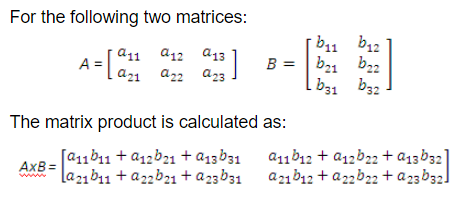
Здесь у нас есть два массива таблиц с матрицей 2 x 2.
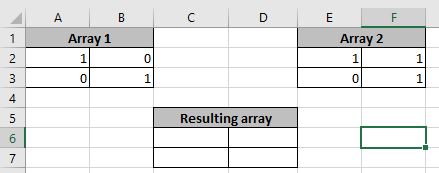
Выберите здесь размер нового массива таблиц, который будет 2 x 2.
Используйте формулу Excel для MMUL:
{=MMULT(A2:B3, E2:F3)}
Примечание. Используйте Ctrl + Shift + Enter, чтобы получить результат с фигурными полосами, и не пытайтесь ставить фигурные скобки вручную. ’
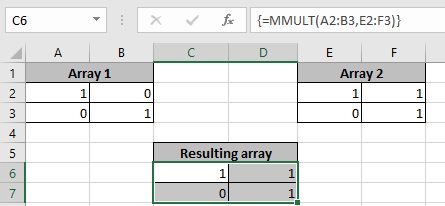
Как видите, полученный массив таблиц после умножения двух матриц.
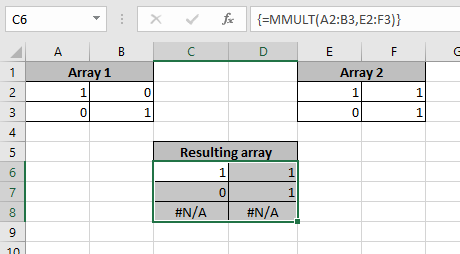
Оставшиеся ячейки генерируют ошибку #NA, если выбранный массив для результата больше необходимого.
А теперь возьмем еще один пример для большей нестабильности
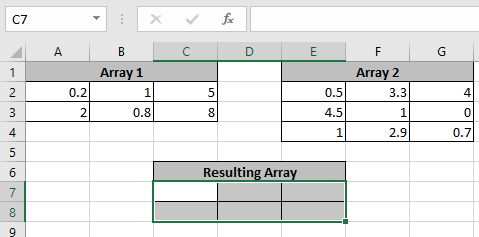
Теперь результирующий массив будет размером 2 x 3, что означает 2 строки и 3 столбца.
Выделите ячейки и используйте формулу, чтобы получить произведение двух массивов
Используйте формулу
{=MMULT(A2:C3,E2:G4)}
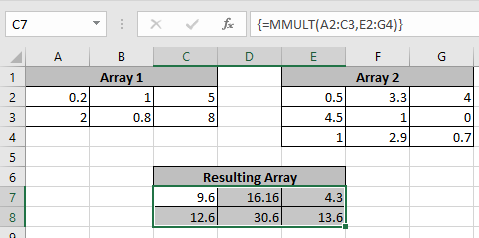
Как вы можете видеть, функция MMULT дает новую матрицу 2 x 3.
Надеюсь, вы поняли функцию квартиля Excel. Прочтите больше статей о математических функциях Excel здесь. Пожалуйста, укажите свои вопросы в поле для комментариев ниже.
Популярные статьи:
link: / keyboard-formula-shortcuts-50-excel-shortcuts-to-повышения-продуктивность [50 сочетаний клавиш Excel для повышения производительности]
link: / формулы-и-функции-введение-функции-vlookup [Как использовать функцию ВПР в Excel]
link: / tips-countif-in-microsoft-excel [Как использовать функцию СЧЁТЕСЛИ в Excel 2016]
link: / excel-formula-and-function-excel-sumif-function [Как использовать функцию СУММЕСЛИ в Excel]